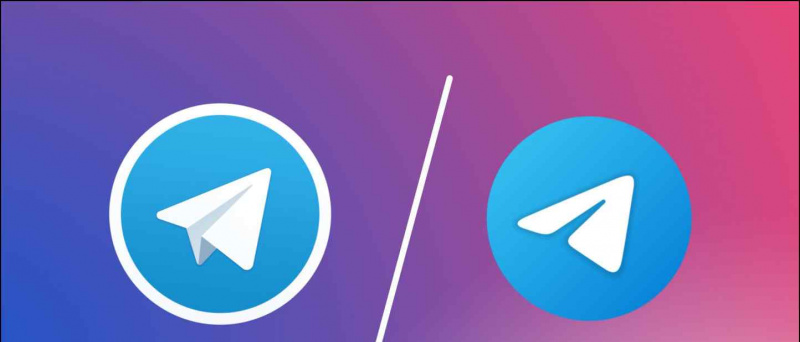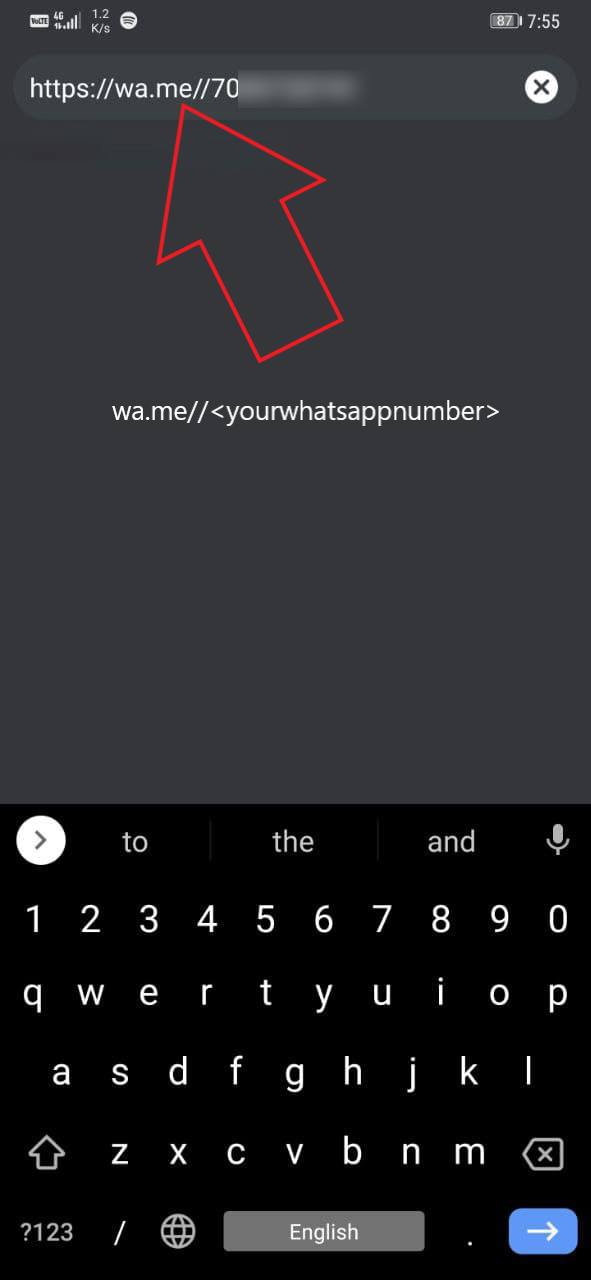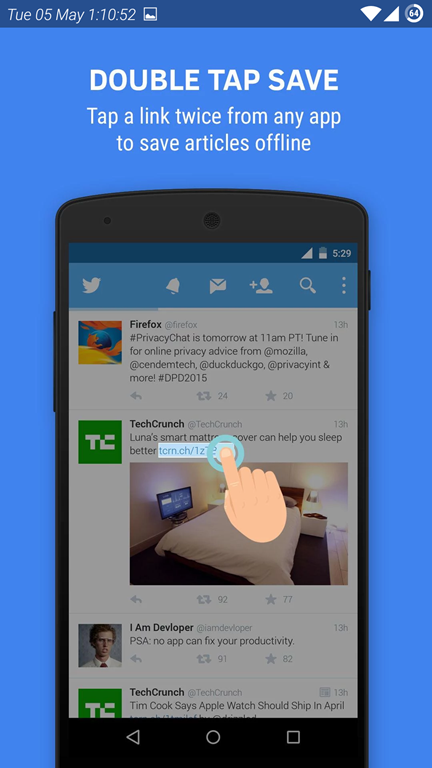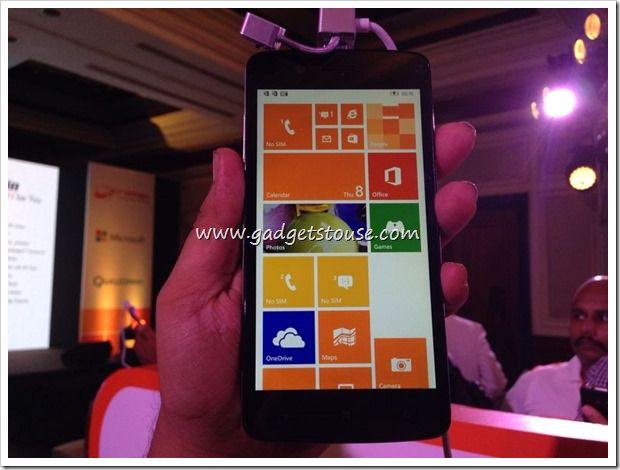영어로 읽기
TikTok은 짧은 동영상을 만들고 시청하는 데 인기있는 앱입니다. 수많은 기능 중에서 오프라인 및 다른 플랫폼에서 공유하기 위해 비디오를 저장할 수도 있습니다. 그러나 다운로드 한 비디오에는 Ticcott 워터 마크가있어 많은 사람들에게 짜증이 날 수 있습니다. 따라서 Android 및 PC의 Tiktok 비디오에서 워터 마크를 제거하는 몇 가지 쉬운 방법이 있습니다.
TikTok 비디오에서 워터 마크 제거
안드로이드에서
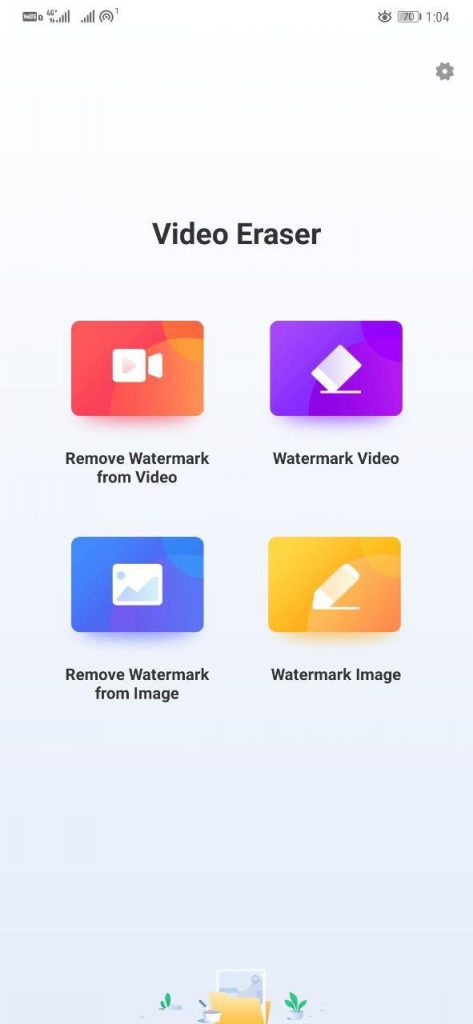


1] Android 휴대 전화, Google Play 스토어에서 비디오 지우개 다운로드하여 설치하십시오.
2] 앱을 열고 비디오에서 워터 마크 제거를 클릭합니다.
3] 이제 다운로드 한 TikTok 비디오를 선택합니다. 모르는 분들을 위해 TikTok의 '저장'버튼을 사용하여 휴대폰 갤러리에 동영상을 저장할 수 있습니다.
4] 주어진 파란색 상자를 이동 및 조정하여 워터 마크 영역을 덮습니다. 그런 다음 비디오의 아무 곳이나 눌러 두 번째 상자를 전환합니다. 두 번째 워터 마크를 덮는 데 사용합니다.
5] 파란색 상자로 두 워터 마크를 모두 덮은 후 완료를 클릭합니다.
곧 앱이 TikTok 비디오에서 워터 마크를 제거합니다. 그리고 원하는 곳 어디에서나 공유 할 수 있습니다.
Google Play에서 기기를 삭제하는 방법
App Store의 iPhone 사용자 비디오 지우개 앱을 설치할 수 있습니다.
PC에서
1] 내 컴퓨터 Apowersoft 워터 마크 리무버 다운로드하여 설치하십시오.
2] 도구를 열고 TikTok 로고 제거를 선택합니다.

3] Tiktok 비디오 링크를 붙여넣고 분석 클릭

4] 영상 감지 후 다운로드 클릭

TikTok 비디오는 성가신 워터 마크없이 컴퓨터에 저장됩니다. 그는 비디오 링크가 없다면 표준 '비디오에서 워터 마크 제거'옵션을 선택할 수 있다고 말했다.
이것은 TickTalk 비디오에서 워터 마크를 제거하는 방법에 대한 가이드였습니다. 어쨌든 타사 사이트 및 다운로더를 사용하여 워터 마킹없이 직접 비디오를 다운로드 할 수있는 옵션이 항상 있습니다. 동일하게 Android 및 iPhone에서 워터 마크가없는 TikTok 비디오 다운로드 가이드 읽어.
Facebook 댓글 상자